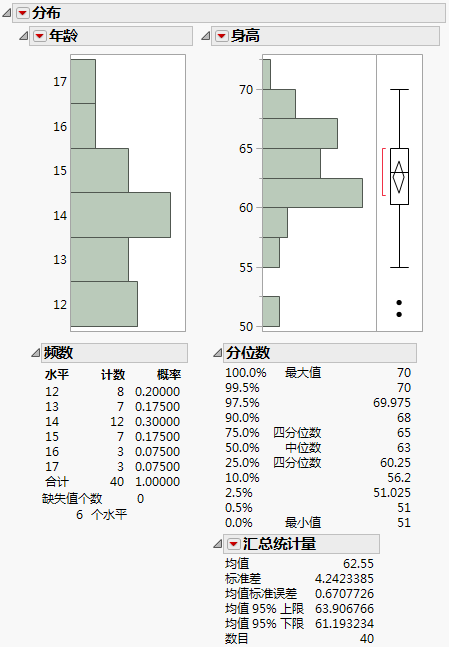发布日期: 11/15/2021
“分布”报表
初始“分布”报表包含每个变量的直方图和报表。
图 3.5 初始“分布”报表窗口
注意:按照“分布”平台的示例中的说明生成图 3.5 所示的报表。
红色小三角菜单
“分布”旁边的红色小三角菜单包含影响所有变量的选项。请参见“分布”平台选项。
每个变量旁边的红色小三角菜单包含仅影响该变量的选项。请参见用于分类变量的选项或用于连续变量的选项。
提示:若按住 Ctrl 键并选择某个变量选项,该选项将应用于报表中具有相同建模类型的所有变量。
直方图和报表
直方图可直观地显示数据。请参见直方图。
分类变量的初始报表包含一个“频数”报表。请参见“频数”报表。
连续变量的初始报表包含一个“分位数”报表和一个“汇总统计量”报表。请参见“分位数”报表和“汇总统计量”报表。
在直方图中替换、添加和删除变量
要替换直方图中的变量,请从关联的数据表的列面板中,将变量拖放到直方图的轴上。
要使用新变量在报表中创建新的直方图,请将该变量拖放到现有直方图之外。可以在现有直方图之前、之间或之后添加新变量和直方图。
要从直方图中删除某个变量,请从红色小三角菜单中选择删除。
隐藏和排除的行
若将“隐藏”行状态应用到数据表中的行,相应的点不会显示在显示点的图中。但仍会使用隐藏行构造直方图。
若想要从直方图构造和分析结果中排除行,请应用“排除”行状态。然后从“分布”旁边的红色小三角菜单中选择重新运行 > 重新运行分析。数据表中已排除的任何行也会在显示点的图中隐藏。
需要更多信息?有问题?从 JMP 用户社区得到解答 (community.jmp.com).